Inicio rápido: instalación de CycleCloud mediante la imagen de Marketplace
Azure CycleCloud es una aplicación gratuita que proporciona una manera sencilla, segura y escalable de administrar recursos de proceso y almacenamiento para cargas de trabajo de HPC y Big Compute. En este inicio rápido, instalará CycleCloud en los recursos de Azure mediante la imagen de Marketplace.
La imagen de CycleCloud Marketplace es la forma recomendada de instalar CycleCloud y es la manera más fácil de obtener rápidamente una versión de trabajo de CycleCloud que le permitirá iniciar y escalar clústeres. CycleCloud también se puede instalar manualmente, lo que proporciona un mayor control sobre el proceso de instalación y configuración. Para obtener más información, consulte el inicio rápido de instalación manual de CycleCloud.
Requisitos previos
Para este inicio rápido, necesitará:
- Una cuenta de Azure con una suscripción activa.
- Una clave SSH
Apertura de Azure Cloud Shell
Azure Cloud Shell es un shell interactivo gratuito que puede usar para ejecutar los pasos de este artículo. Cloud Shell incluye herramientas comunes de Azure preinstaladas y configuradas para que las use con su cuenta. Simplemente seleccione el botón Copiar para copiar el código, péguelo en Cloud Shell y presione Entrar para ejecutarlo. Existen varias maneras de abrir Cloud Shell:
| Haga clic en el botón verde "Pruébelo" en la esquina superior derecha de un bloque de código. |  |
|---|---|
| Abra Cloud Shell en el explorador. |  |
| Seleccione el botón Cloud Shell en el menú de la esquina superior derecha del Azure Portal. |  |
SSH Keypair
Se necesita una clave SSH para iniciar sesión en la máquina virtual y los clústeres de CycleCloud. Genere una clave SSH:
ssh-keygen -f ~/.ssh/id_rsa -m pem -t rsa -N "" -b 4096
Recupere la clave pública SSH con:
cat ~/.ssh/id_rsa.pub
La salida comenzará con ssh-rsa seguido de una cadena larga de caracteres. Copie y guarde esta clave ahora.
En Linux, siga estas instrucciones en GitHub para generar una nueva clave SSH.
Creación de la máquina virtual
- Inicio de sesión en Azure Portal
- En la barra de búsqueda, escriba "CycleCloud" y seleccione "Azure CycleCloud" en la categoría marketplace .
- Haga clic en el botón Crear para abrir el formulario Crear máquina virtual.

Personalización de la instancia de CycleCloud
- Elija la suscripción en la lista desplegable Suscripción .
- Seleccione o cree un nuevo grupo de recursos en el que se ejecutará la instancia de CycleCloud.
- Asigne un nombre a la instancia de CycleCloud con el nombre de la máquina virtual.
- Seleccione la región.
- Cree el nombre de usuario que usará para iniciar sesión en la instancia.
- Adición de la clave pública SSH
- Si planea usar identidades administradas (recomendado), seleccione la pestaña Administración y habilite Identidad administrada asignada por el sistema.
- Haga clic en el botón Revisar y, a continuación, en el botón Crear .
La imagen tiene una serie de configuraciones predeterminadas recomendadas, como Tamaño y grupos de seguridad de red integrados. Estos se pueden modificar si es necesario.
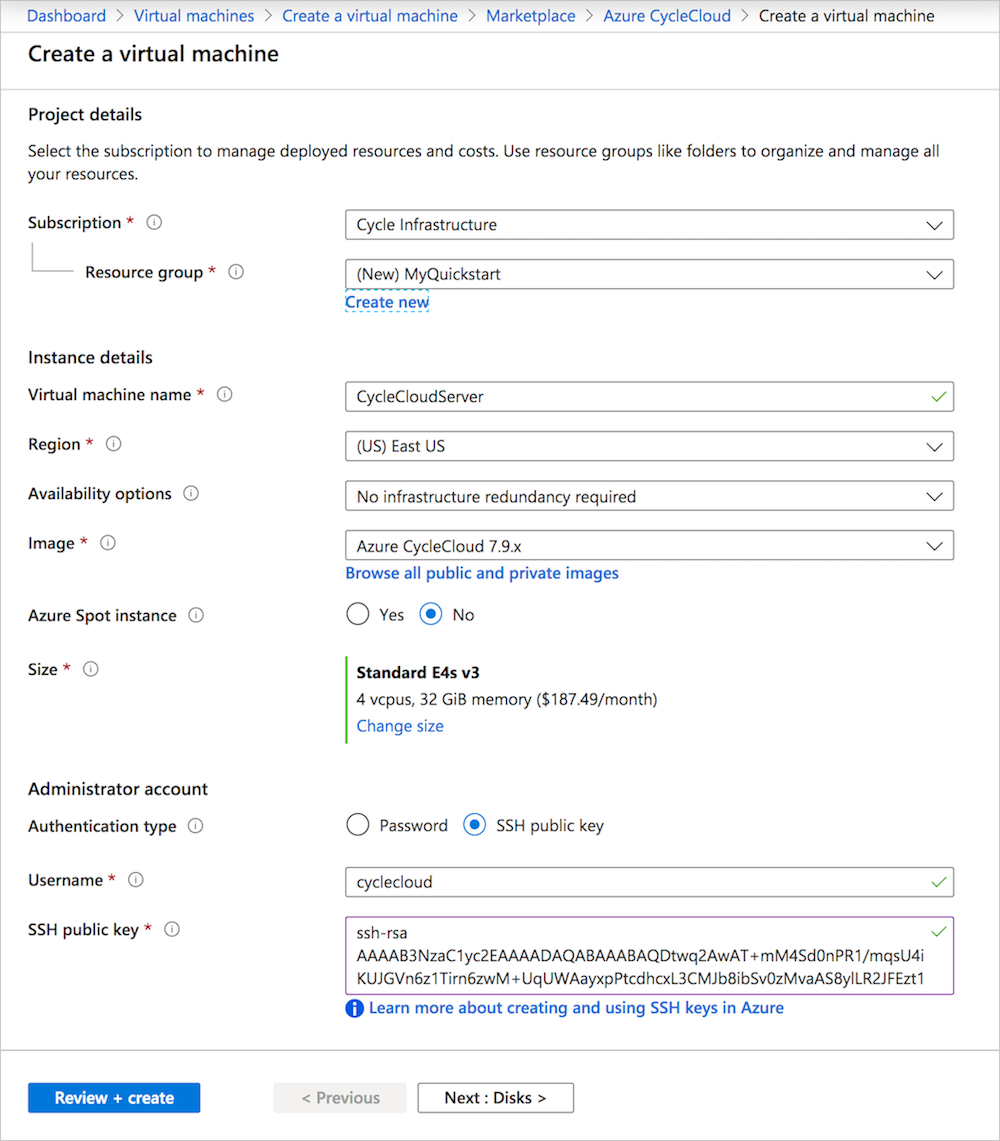
Asignación de identidad administrada
Si usa identidades administradas para la autenticación, debe seguir la Guía de identidades administradas para asignar la identidad administrada del sistema a la máquina virtual de aplicación recién creada.
Inicie sesión en el servidor de aplicaciones cycleCloud.
Para conectarse al servidor web CycleCloud, recupere la dirección IP pública de la máquina virtual CycleServer desde Azure Portal.

Vaya a https://<public IP>/. La instalación usa un certificado SSL autofirmado, que puede aparecer con una advertencia en el explorador.
Cree un nombre de sitio para la instalación. Puede usar cualquier nombre aquí:
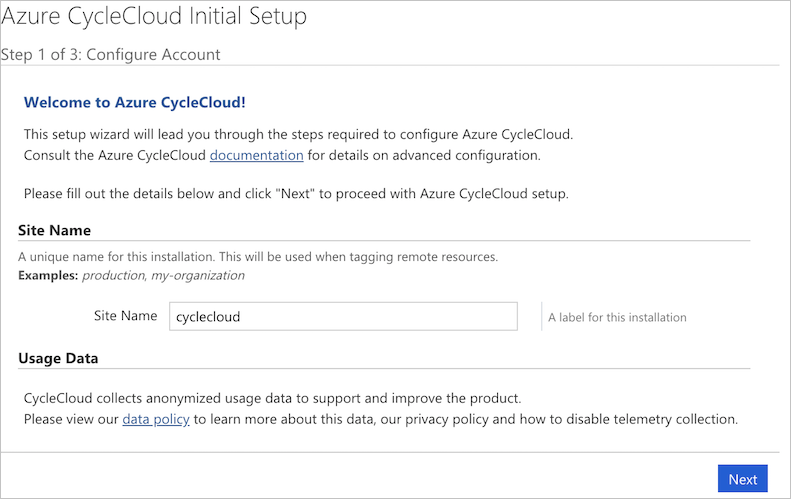
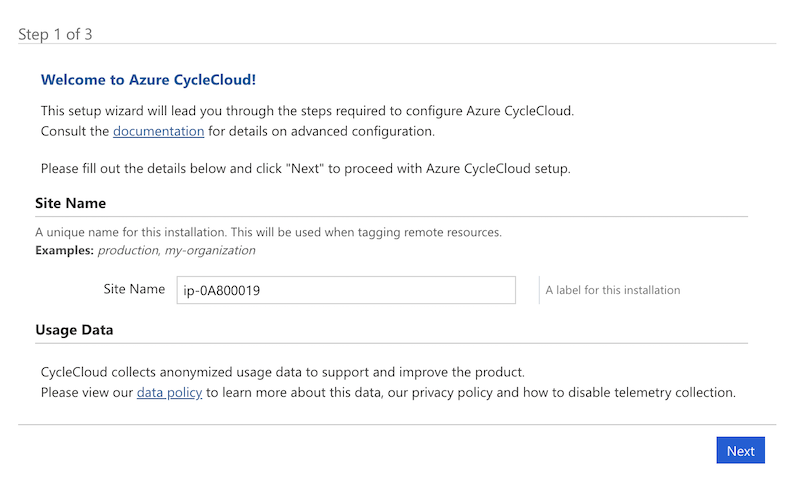
Se mostrará el Contrato de licencia de usuario final de Azure CycleCloud: haga clic para aceptarlo.
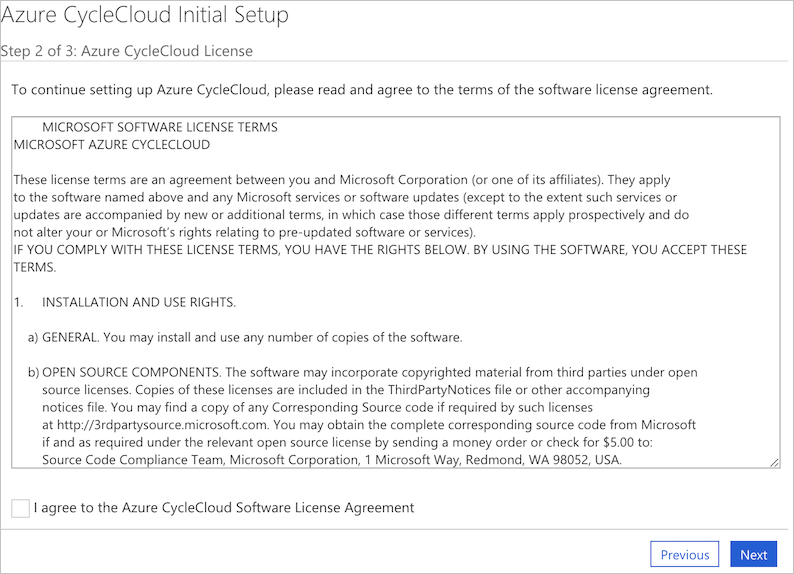

A continuación, deberá crear un usuario administrador de CycleCloud para el servidor de aplicaciones. Se recomienda usar el mismo nombre de usuario usado anteriormente. Asegúrese de que la contraseña que escriba cumple los requisitos indicados. Haga clic en Listo para continuar.
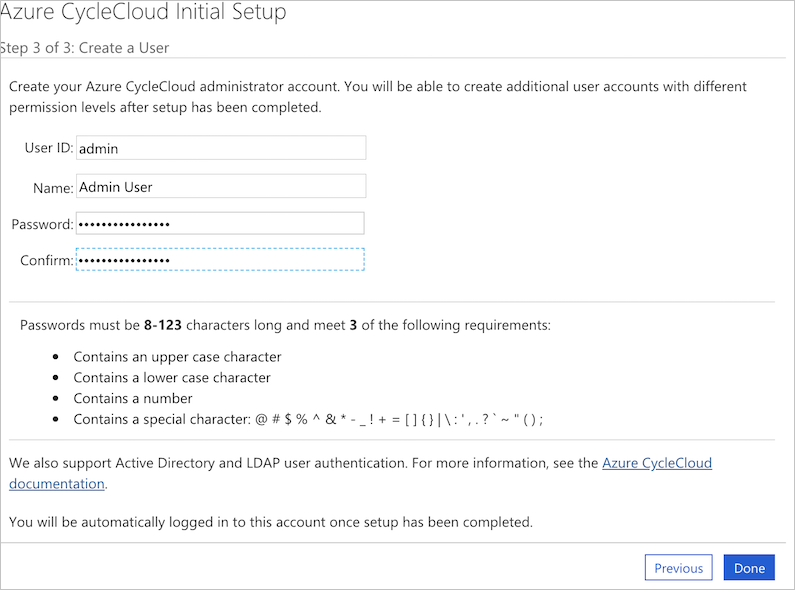
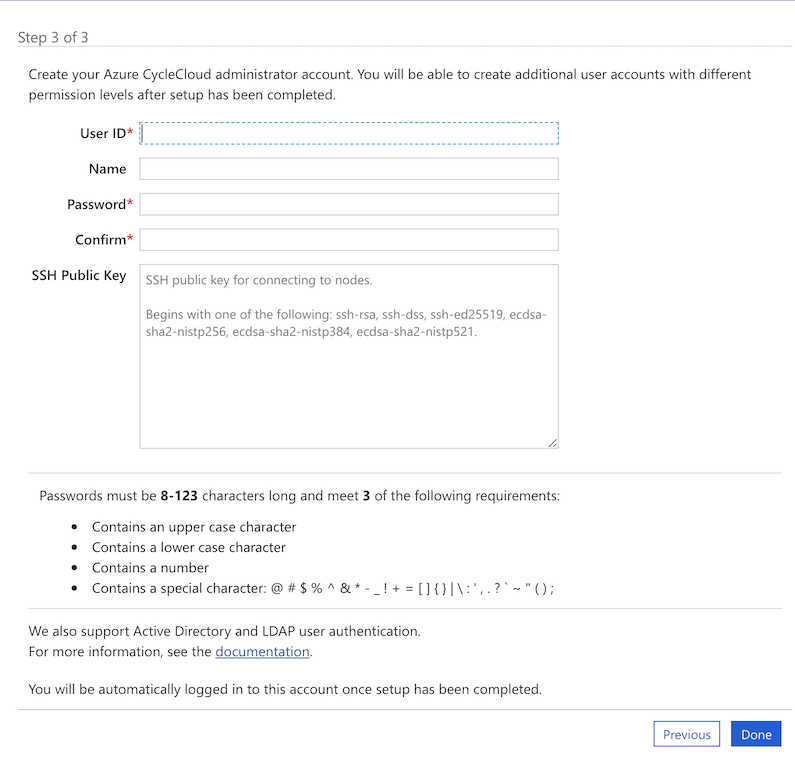
Una vez que haya creado el usuario, es posible que desee establecer la clave SSH para que pueda acceder más fácilmente a cualquier máquina virtual Linux creada por CycleCloud. Para agregar una clave SSH, edite el perfil haciendo clic en su nombre en la esquina superior derecha de la pantalla.
Tendrá que configurar la cuenta de proveedor de Azure en CycleCloud. Puede usar identidades administradas o entidades de servicio.
Ahora debería tener una aplicación CycleCloud en ejecución que le permita crear y ejecutar clústeres.
Nota
La configuración predeterminada de CycleCloud se puede personalizar para entornos específicos mediante la configuración del archivo $CS_HOME/config/cycle_server.properties .